Importar e editar partituras e tablaturas existentes
Importe facilmente suas partituras e tablaturas existentes para o Flat for Education para editar, compartilhar e colaborar com seus alunos. Nossa plataforma é compatível com uma ampla variedade de formatos, facilitando o início do trabalho.
1. Importar PDF
Como importar uma partitura em PDF com o Flat for Education
Você pode importar um PDF da sua partitura e transformá-lo em uma partitura editável. Nossa tecnologia converte o PDF automaticamente em um arquivo totalmente editável, economizando tempo e esforço.
Para importar seu PDF, vá até Minha Biblioteca, clique em "Nova partitura" e depois em "Importar PDF".
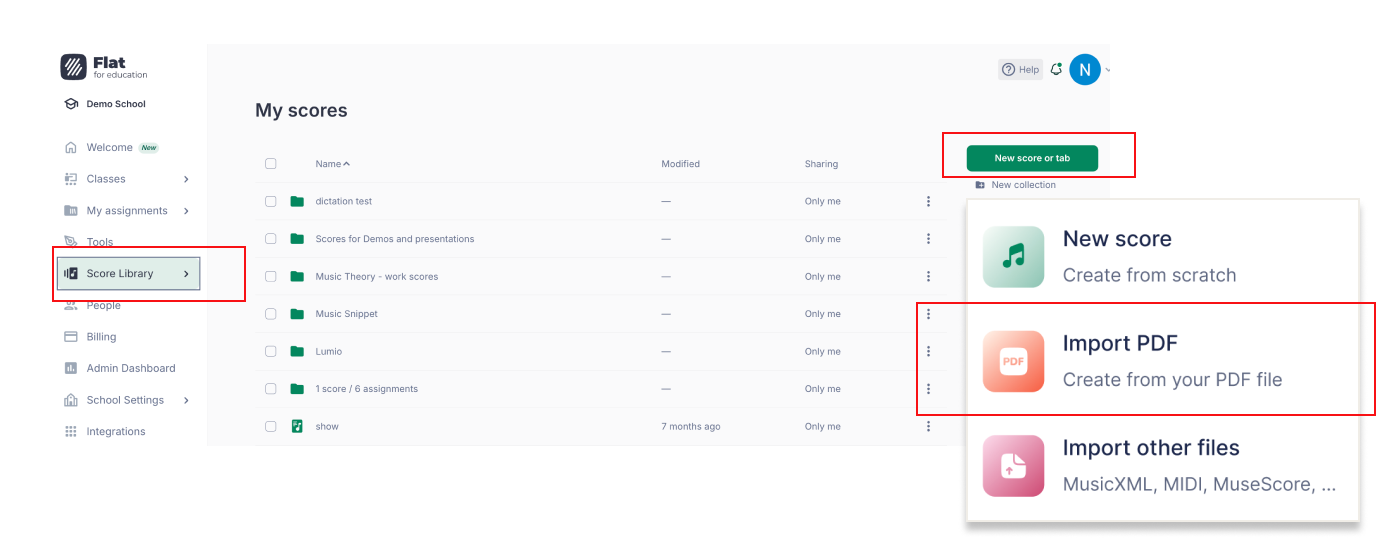
Este recurso está disponível exclusivamente para professores com assinatura paga ativa ou renovada (não incluído no período de teste gratuito). Há um limite total de 100 páginas por usuário, com no máximo 10 páginas por importação.
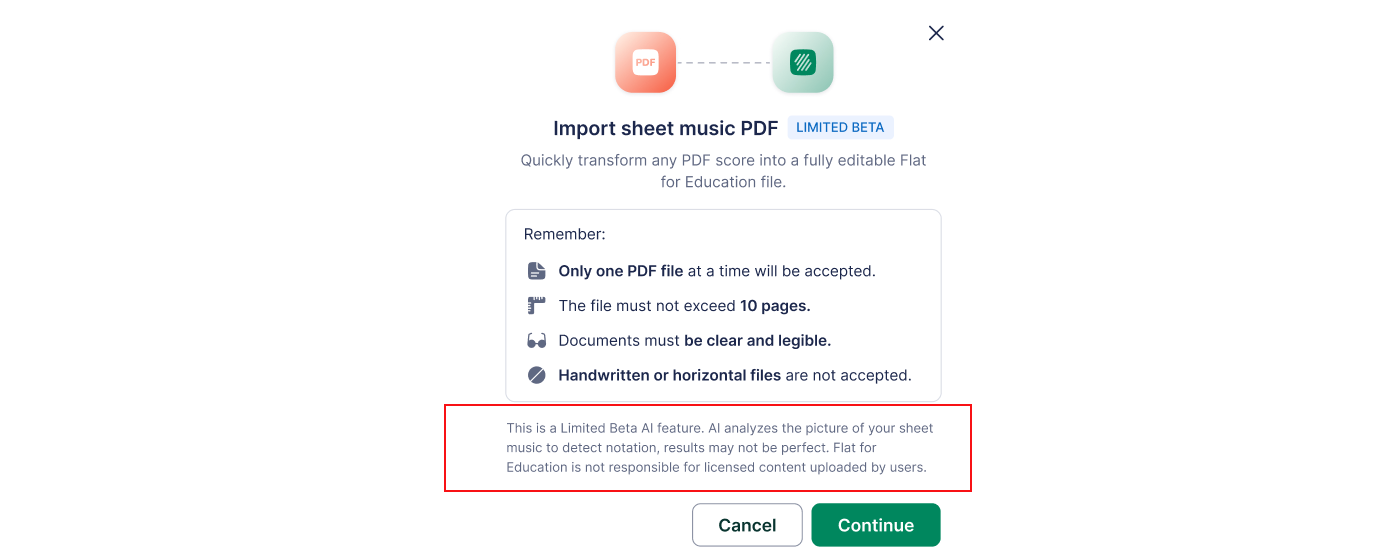
Boas práticas para importar uma partitura em PDF no Flat for Education
Para obter os melhores resultados com o recurso de importação de PDF, recomendamos manter seus arquivos de origem o mais limpos possível. Quanto mais claro for o PDF, melhor será a conversão.
Para melhores resultados, o seu PDF deve conter:
- Pentagramas claros e orientados horizontalmente.
- Notação e símbolos musicais padrão.
- Apenas uma parte musical por arquivo PDF, caso a partitura seja para um único instrumento.
Os seguintes fatores prejudicam a qualidade da conversão:
- Digitalizações de baixa qualidade: inclui arquivos com baixa resolução, texto parcialmente apagado, pentagramas tortos ou ondulados, ou marcas de digitalização.
- Notação musical não padrão: a ferramenta pode não reconhecer com precisão música manuscrita, notação contemporânea complexa ou notação gráfica.
- Tipos de partitura não compatíveis: cifras, letras com acordes e tablaturas sem pentagrama serão ignoradas.
- Formatação inconsistente: podem ocorrer problemas em partituras em que o número de pentagramas muda ao longo da obra, ou onde as armaduras de clave não são repetidas em cada sistema.
- Layouts complexos: evite importar “partituras em página dupla” em uma única página de PDF ou partituras com barras de compasso somente no espaço entre os pentagramas.
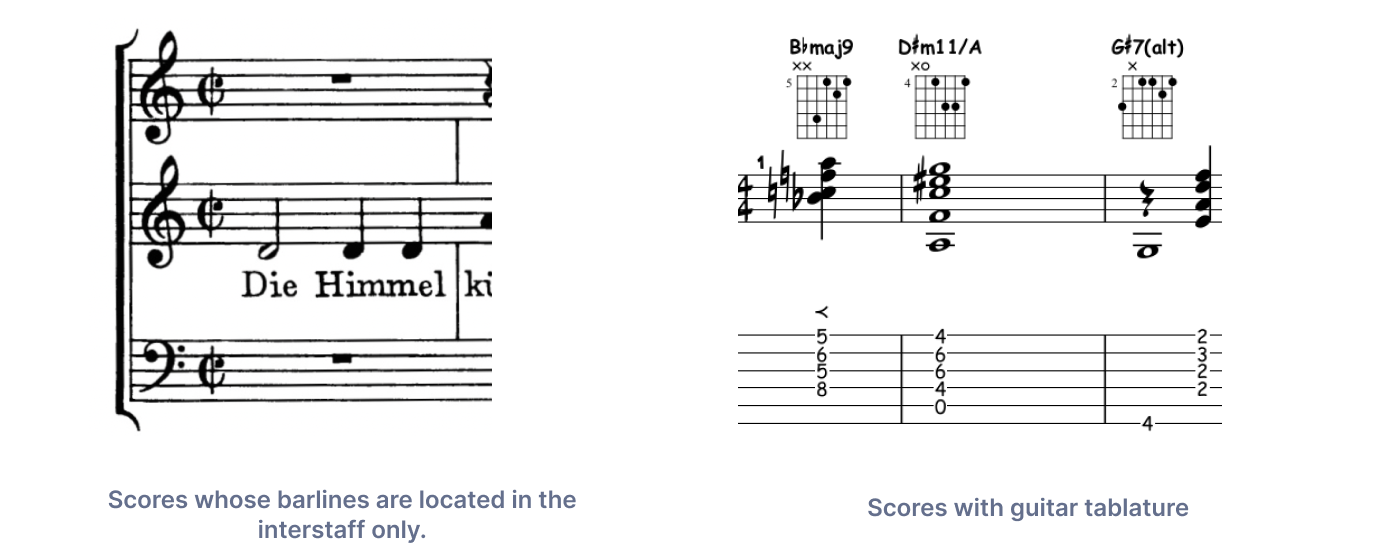
Elementos específicos que podem não ser reconhecidos:
- Cabeças de nota diferentes das regulares, em X (cross), harmônicas e triangulares (por exemplo, losango, barra, seta).
- Pentagramas de percussão com 4 ou 3 linhas.
- Partituras em que os instrumentos têm tamanhos de pentagrama diferentes, pois o algoritmo prioriza os pentagramas maiores.
- Pentagramas com polifonia (várias vozes no mesmo pentagrama), o que pode provocar erros rítmicos.
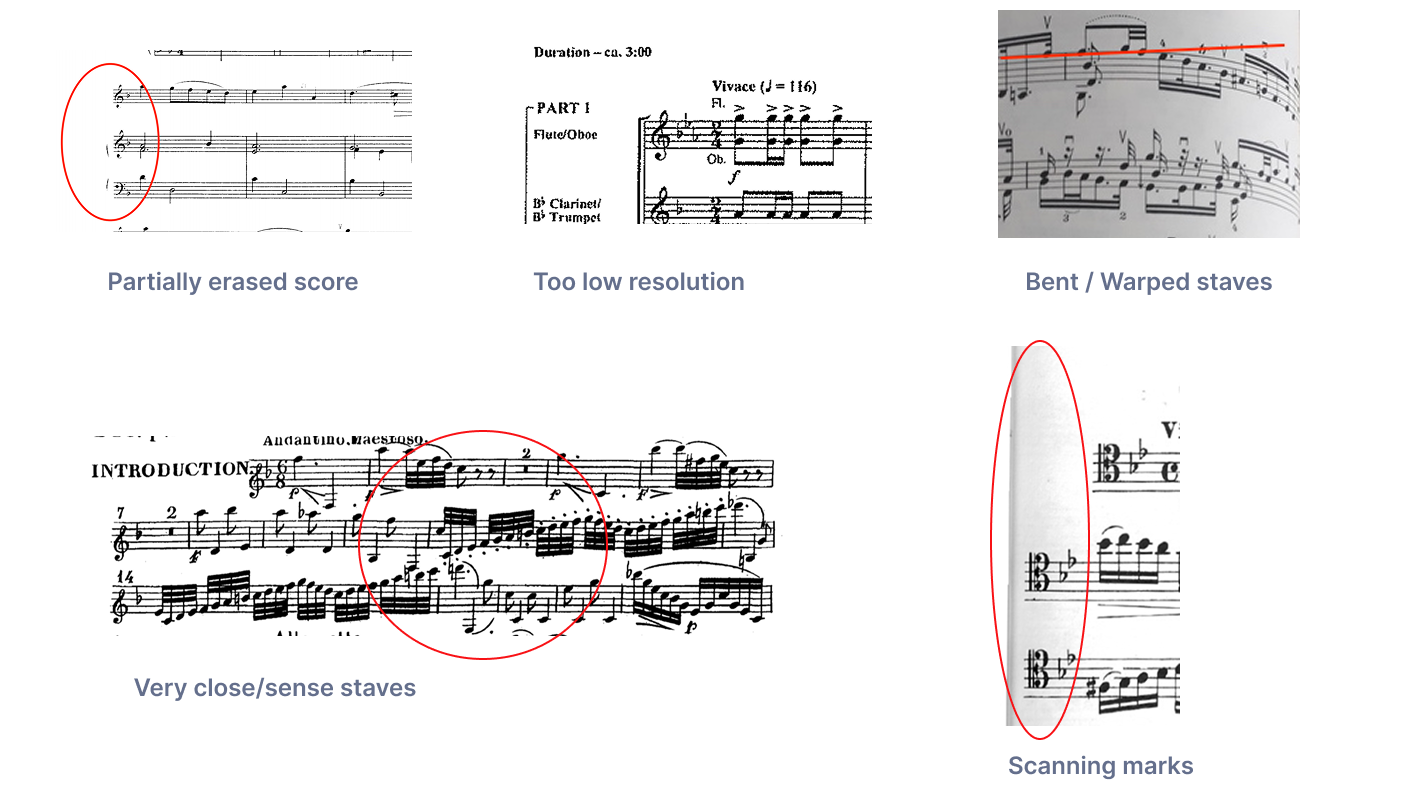
2. Importar arquivos MusicXML e MIDI
Aceitamos arquivos MusicXML (xml / mxl) e MIDI (mid / midi) e recomendamos o uso de arquivos MusicXML ao importar partituras de outro software (assim, a notação musical será importada exatamente no Flat).
Você também pode importar os seguintes formatos não padronizados para o Flat. Observe que não oferecemos suporte oficial a eles; são disponibilizados apenas para ajudar na importação de seus arquivos existentes.
- MuseScore: mscz
- Arquivos do Guitar Pro: gp (v7 e v8), gpx (v6), gp5, gp4, gp3
- Power Tab Editor: ptb
Importar e editar seus arquivos MusicXML e MIDI on-line com o Flat for Education
Acesse Minha Biblioteca e arraste e solte seu arquivo XML/MXL. Você também pode clicar no botão Importar partitura ou tablatura ou em Nova partitura ou tablatura e escolher Importar sua criação:
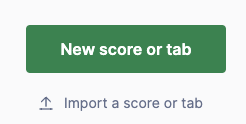
Escolha o(s) arquivo(s) para importar; eles serão adicionados diretamente à sua biblioteca de partituras do Flat for Education.
Você pode exportar suas partituras de volta em MusicXML a partir do Flat e abri-las na maioria dos softwares disponíveis no mercado.
Como exportar seus arquivos de outro software?
Precisa de ajuda para exportar seus arquivos de outro software e importá-los no Flat for Education? Veja as páginas de ajuda dedicadas abaixo:
- Como importar um arquivo do Finale?
- Como importar um arquivo do Sibelius?
- Como importar um arquivo do MuseScore?
- Como importar um arquivo do Noteflight?
Esta página foi traduzida automaticamente do inglês. Ver a versão original em inglês.